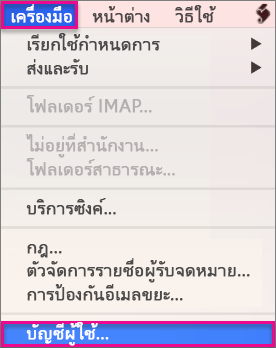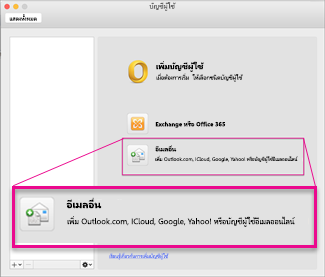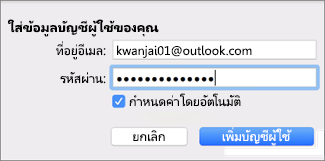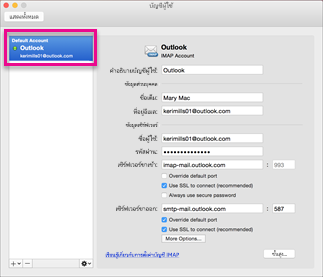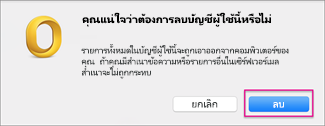หมายเหตุ: ลงชื่อเข้าใช้ Outlook บนเว็บโดยใช้บัญชี Microsoft รวมถึงบัญชีอีเมลที่ลงท้ายด้วย @outlook.com, @live.com, @hotmail.com หรือ @msn.com และ Microsoft 365 บัญชีที่ทํางานหรือนักเรียน
คุณสามารถตั้งค่าบัญชีใน Outlook for Mac จาก ISP ยอดนิยมจํานวนมาก รวมถึงผู้ให้บริการอีเมล เช่น Outlook บนเว็บ, AOL, Gmail, MobileMe และ Yahoo วิธีการมีดังนี้:
เพิ่มบัญชีผู้ใช้
-
ใน Outlook for Mac 2011 บนเมนู เครื่องมือ ให้คลิก บัญชีผู้ใช้
-
ในกล่อง บัญชีผู้ใช้ ให้คลิก อีเมลอื่น
-
ใส่ที่อยู่อีเมลและรหัสผ่าน แล้วคลิก เพิ่มบัญชีผู้ใช้
เคล็ดลับ: เมื่อคุณได้เพิ่มบัญชีผู้ใช้แล้ว บัญชีผู้ใช้จะปรากฏขึ้นในบานหน้าต่างด้านซ้ายของกล่อง บัญชีผู้ใช้ และ Outlook จะเริ่มดาวน์โหลดข้อความของคุณ
หมายเหตุ: ด้วยบัญชีผู้ใช้อีเมล POP และ IMAP ข้อความอีเมลเป็นเพียงรายการเดียวที่ถูกซิงโครไนซ์ระหว่าง Outlook และเซิร์ฟเวอร์จดหมาย รายการอื่นๆ ที่คุณสร้างใน Outlook เช่น ที่ติดต่อ เหตุการณ์ในปฏิทิน งาน และบันทึกย่อ จะถูกจัดเก็บไว้บนคอมพิวเตอร์ของคุณ ไม่ใช่บนเซิร์ฟเวอร์จดหมาย
ลบบัญชีผู้ใช้อีเมล
-
เลือกบัญชีผู้ใช้ที่คุณต้องการลบ และที่มุมล่างซ้ายของบานหน้าต่างด้านซ้ายของกล่องโต้ตอบ บัญชีผู้ใช้ ให้เลือก ลบ
-
เลือก ลบ
หมายเหตุ: เมื่อคุณลบบัญชี POP ข้อความที่มีอยู่จากบัญชีนั้นจะยังคงอยู่ใน Outlook แต่จะไม่มีการดาวน์โหลดหรือส่งข้อความเพิ่มเติม เมื่อคุณลบบัญชี IMAP ข้อความทั้งหมดจากบัญชีนั้นจะถูกลบออกจาก Outlook แต่สําเนาของข้อความใดๆ ที่คุณมีบนเซิร์ฟเวอร์จะยังคงอยู่ที่นั่น รายการอื่นนอกเหนือจากข้อความ เช่น ที่ติดต่อและเหตุการณ์ จะไม่ได้รับผลกระทบเมื่อคุณลบบัญชี POP หรือ IMAP